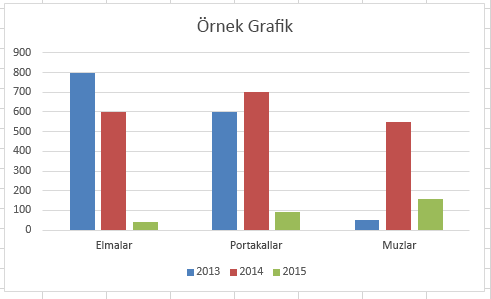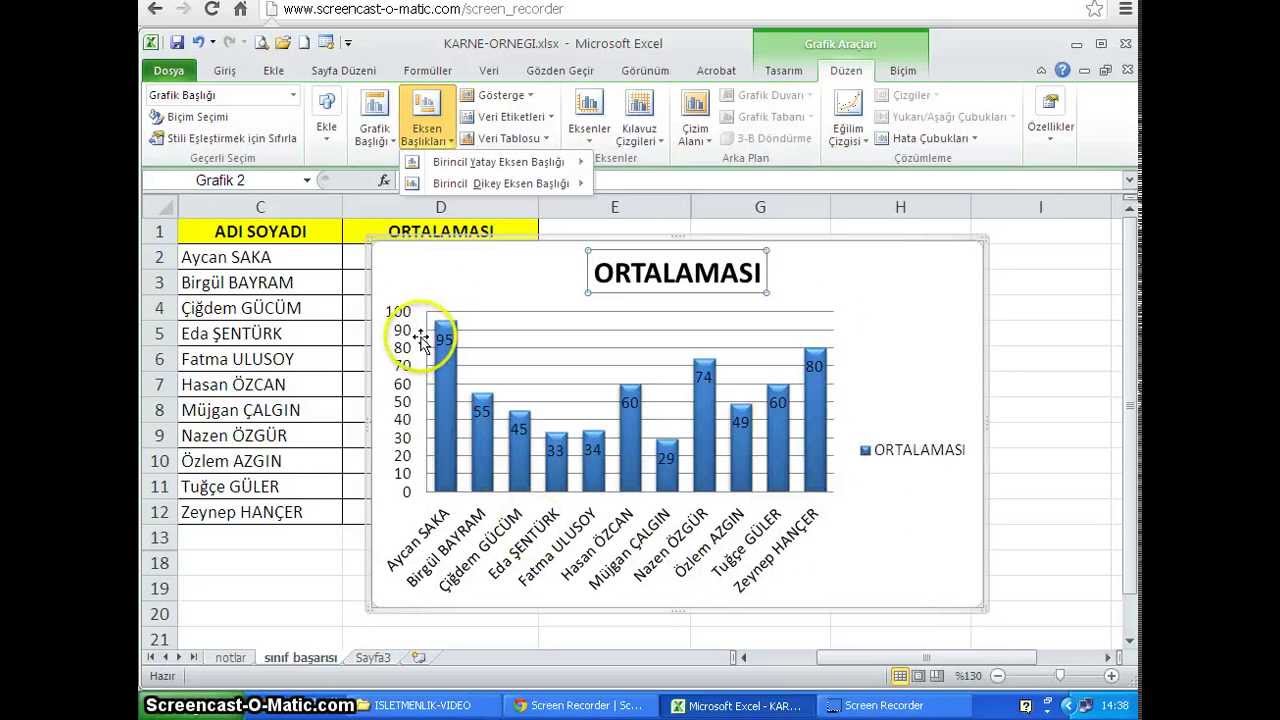HÜCRE BİÇİMLENDİRME
Excel de bir tablo veya metin oluşturdunuz, fakat bu hücrelerin içerisindeki yazıların yerine göre hücrenin üstüne , altına , sağına , soluna , yukarıdan, aşağıya, aşağıdan yukarıya veya çapraz şekilde yazmasını istiyorsunuz.
Yapmamız gereken işlemler :
- Değişiklik yapacağımız hücre üzerine fare (mouse) sol tuşu ile 1 kere tıklıyor ve hücreyi seçiyoruz.
2. Hücrenin üzerinde fare (mouse) sağ tuş ile tıklıyoruz ve Hücreleri Biçimlendir sekmesine tıklıyoruz.
- Açılan pencereden HİZALAMA sekmesini tıklıyoruz.
Yatay : Hücre içerisinde yazınızın sağa, sola iki yana ortalama iki kenara yaslama ve dağıtılmış olarak biçimlendirme yapabileceğimiz kısım.
Dikey : Hücre içerisinde yazınızın hücrenin altında üstünde ortasında iki yana yaslanmış ve dağıtılmış olarak biçimlendirme yapabileceğiniz kısım
Girinti : Hücre içerisindeki yazının hücrenizin kenarından ne kadar içeride başlaması gerektiğini gösteren kısım.
Buradan hücre içerisindeki yazıların hangi yönde yazılmasını istediğinizi sseçebilirsiniz yukarıdan aşağıdan yukarıya çapraz gibi.
Not : Sürekli hücre biçiölendirme menüsünü kullanacak iseniz size kısayol kullanmanızı tavsiye ederim zaman kazanabilirsiniz.
Hücre biçimlendirme kısayolu : CTRL + 1
KAYNAKÇA : http://sanalkurs.net/excelde-hucre-bicimlendirme-ve-hizalama-2582.html